Este artigo descreve como usar o recurso EFS (Sistema de arquivos com criptografia) do Windows XP para armazenar arquivos em um formato criptografado no seu disco rígido.
Criptografia é o processo de conversão de dados em um formato que não pode ser lido por outros. Você pode usar o EFS para criptografar automaticamente seus dados quando eles estão armazenados no disco rígido.
O recurso EFS não está incluído no Microsoft Windows XP Home Edition. ———————————————————————-
Como criptografar um arquivo
É possível criptografar arquivos somente nos volumes formatados com o sistema de arquivos NTFS. Para criptografar um arquivo:
-
Clique em Iniciar, aponte para Todos os programas, para Acessórios e clique em Windows Explorer.
-
Localize e clique com o botão direito do mouse na pasta que você quer e clique em Propriedades.
-
Na guia Geral, clique em Avançado.
-
Em Compactar ou codificar atributos, marque a caixa de seleção Criptografar o conteúdo para proteger os dados e clique em OK.
-
Clique em OK. Se o arquivo estiver localizado em uma pasta não criptografada, uma caixa de diálogo Aviso de Criptografia será exibida. Execute uma das seguintes etapas:
-
Se quiser criptografar apenas o arquivo, clique em Criptografar somente o arquivo e clique em OK.
-
Se quiser criptografar o arquivo e a pasta na qual ele está localizado, clique em Criptografar o arquivo e a pasta pai e clique em OK.
-
Se outro usuário tentar abrir um arquivo criptografado, ele não conseguirá fazer isso. Por exemplo, se outro usuário tentar abrir um documento criptografado do Microsoft Word, ele receberá uma mensagem semelhante a: O Word não pode abrir o documento: nome_de_usuário não tem privilégios de acesso
(unidade:nome_do_arquivo.doc) Se outro usuário tentar copiar ou mover um documento criptografado para outro local no disco rígido, a seguinte mensagem aparecerá: Erro ao copiar arquivo ou pasta
Não é possível copiar nome_do_arquivo: Acesso negado.
Certifique-se de que o disco não está cheio ou protegido contra gravação e que o arquivo não está sendo usado. ———————————————————————-
Solução de problemas
-
Não é possível criptografar arquivos ou pastas em um volume que usa o sistema de arquivos FAT.
É necessário armazenar os arquivos ou pastas que deseja criptografar em volumes NTFS. -
Não é possível armazenar os arquivos ou pastas criptografados em um servidor remoto que não é confiável para delegação.
Para resolver este problema, configure o servidor remoto como confiável para delegação. Para fazer isto:-
Faça logon no controlador de domínio com uma conta com privilégios de administrador.
-
Inicie o snap-in de usuários e computadores do Active Directory.
-
No painel à esquerda, expanda o controlador de domínio. Localize o servidor que deseja, clique com o botão direito do mouse nele e clique em Propriedades.
-
Na guia Geral, marque a caixa de seleção Confiar no computador para delegação (se ainda não estiver marcada). Clique em OK para responder à mensagem "Active Directory" que aparece.
-
Clique em OK e encerre Usuários e computadores do Active Directory.
-
-
Não é possível obter acesso aos arquivos criptografados de clientes Macintosh.
-
Não é possível abrir documentos armazenados por outras pessoas em uma pasta criptografada que você criou.
Se outro usuário criar um documento em uma pasta criptografada, este documento será criptografado permitindo (por padrão) que somente este usuário tenha acesso. Por isso, uma pasta criptografada pode conter arquivos que não podem ser abertos. Se você precisar acessar estes arquivos, solicite que sua conta de usuário seja adicionada à lista de usuários com os quais os arquivos criptografados são compartilhados.
———————————————————————- Fonte: Microsoft